Il y a plusieurs façons de voir les réservations sur Octotable et de les filtrer selon vos besoins, lisez l'article pour en savoir plus !
Chaque fois que vous vous connectez à votre compte, vous trouverez toutes les réservations du jour sur le tableau de bord.

Voyons en détail toutes les fonctionnalités:

- Vous pouvez sélectionner le jour dont vous voulez voir les réservations, décider si vous voulez voir aujourd'hui, demain ou une date spécifique, une rangée de jours ou une semaine spécifique, etc…
- Vous pouvez filtrer les réservations selon le service et choisir si vous voulez voir celles du déjeuner ou du dîner.
- Filtrez les réservations par type de réservation et par salle, choisissez de ne voir que les réservations Cargo/Pay&Go, Livraison ou pour une salle spécifique.
- Filtrez les réservations des clients en choisissant de voir le statut d'arrivée/départ du client : vous pouvez choisir de voir celles des clients qui doivent arriver ou qui sont arrivés, celles des clients qui sont partis ou qui ne se sont pas présentés (No Show).
Cliquez sur la flèche pour signaler l’arrivée du client 👇

Sur le côté droit de l'écran, vous pouvez :
-Imprimer les réservations, choisir d'appliquer ou non les filtres de réservation et imprimer les réservations à partir du bouton approprié;
-Exporter les réservations dans un fichier Excel ou
-Cliquer sur Planning pour voir les réservations sur votre calendrier, là encore vous pouvez filtrer par jour, service et salle.
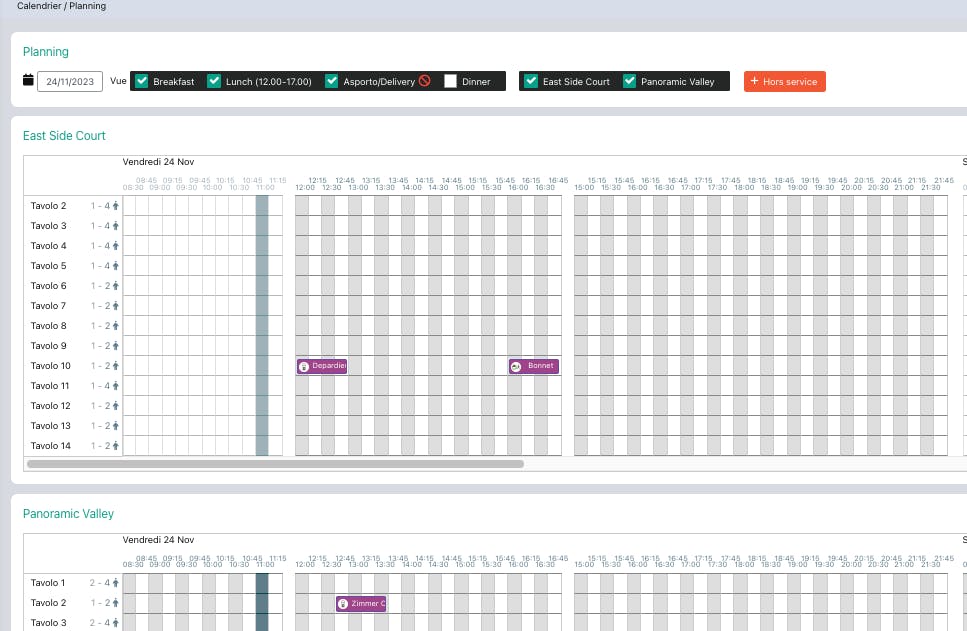
Il y a plusieurs façons d'accéder au Planning: vous pouvez cliquer sur Calendrier > Planning ou directement sur l'icône Planning en haut de la page.

Pour une liste plus détaillée, allez à la section Réservations dans le menu de gauche et vous les trouverez toutes classées par type :
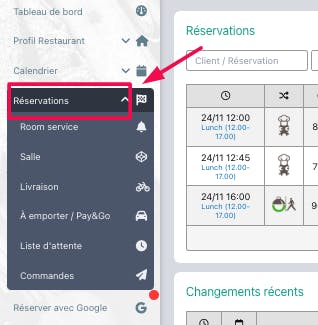
- Room service (clients Octorate)
- réservations de salles (liste de réservations)
- réservations pour la livraison
- réservations à emporter
- réservations en liste d'attente
(vous pouvez lire l'article sur les Commandes maintenant si vous le souhaitez)
Sur chaque page de réservation, vous pouvez filtrer votre recherche par nom de client, date de réservation et statut de réservation :

Sur la même page, vous pouvez décider de filtrer vos réservations à l'aide de différents filtres:
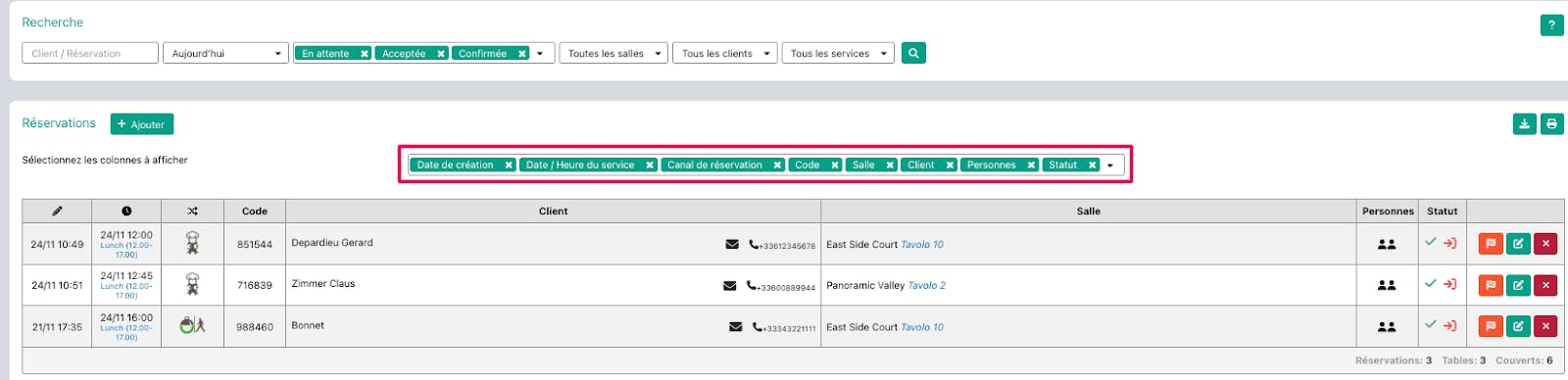
En outre, sur chaque page, vous trouverez le bouton permettant de télécharger un fichier Excel contenant toutes les réservations ou d'imprimer la liste des réservations :
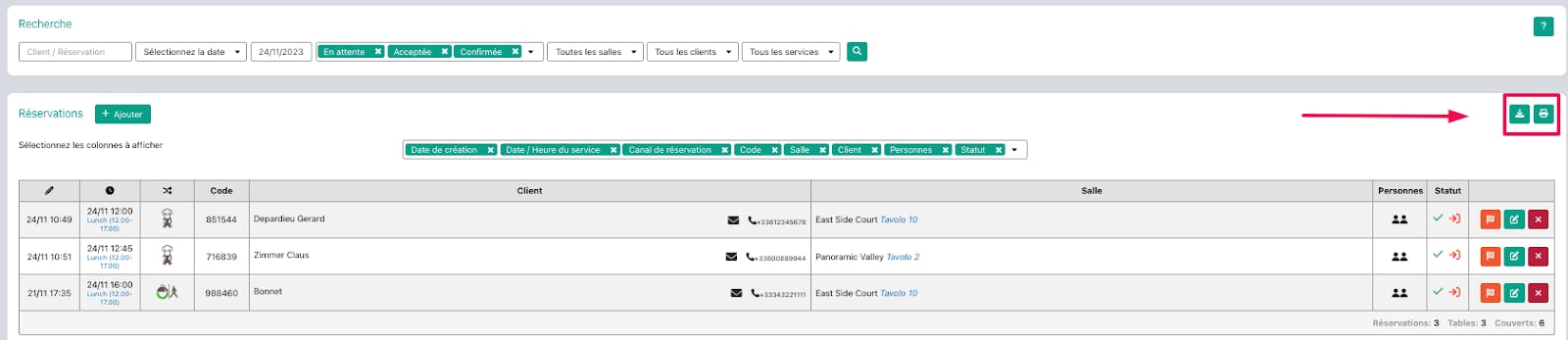
Pour modifier la réservation ou voir ses détails, cliquez sur le petit crayon vert en correspondance de la réservation ✏️.
Pour marquer l'arrivée du client, cliquez sur le bouton orange.
Si vous souhaitez supprimer la réservation, cliquez sur le X rouge.

Introduisez les détails de la réservation et cliquez sur les points d'interrogation verts de chaque section qu’ils vous guideront pour compléter et consulter toutes les données de la réservation !
Cliquez ici pour savoir comment introduire une réservation manuelle.
Merci d'avoir visité la Communauté Octotable ! 👨🏻🍳
A bientôt! 🐙
